İlan
Akıllı ev teknolojisi, cihazlar daha ucuz hale geldikçe ve daha küçük paketlere daha fazla kullanışlılık kazandıkça ana bilince önemli adımlar atmaya devam ediyor. Bu fenomenin temel bir örneği iHome iSS50 SmartMonitor.
iHome iSP8 Paket Akıllı Fiş, Wi-Fi, Uzaktan Kumanda, Güç İzleme içerir, Amazon Alexa + iHome iSS50 5-in-1 Smartmonitor, Her Yerden 24/7 Ev İzleme ile çalışıriHome iSP8 Paket Akıllı Fiş, Wi-Fi, Uzaktan Kumanda, Güç İzleme içerir, Amazon Alexa + iHome iSS50 5-in-1 Smartmonitor, Her Yerden 24/7 Ev İzleme ile çalışır Amazon'da Şimdi Satın Al
Akıllı bir ev yaratmak isteyen herkes, sıcaklık, nem, hareket, ışık ve ses gibi çok çeşitli veri noktalarını izleyebilen farklı sensörlere güvenmelidir.
Sadece birkaç yıl önce, ev ortamınızın tüm bu farklı yönlerini izlemek istiyorsanız, diğer akıllı evlerle konuşamayan sensörleri kurmak için oldukça kuruş ödemek zorunda kalırdın cihazlar. Ancak, yeni yenilikler sayesinde, artık durum böyle değil.
İHome SmartMonitor ile, bu veri noktalarının beşini de, uyumlu ve modern bir akıllı ev oluşturmak için diğer cihazlarla etkileşime girebilecek küçük ve kullanımı kolay bir pakette takip edebilirsiniz.
İHome SmartMonitor'u satın aldıysanız, bu kılavuz tam size göre. Monitöre ve kullanımlarına kapsamlı bir şekilde bakacağız:
1. Kutudan Çıkarma ve iHome SmartMonitor'u Kurma
İHome SmartMonitor'a bağlanma | İHome Hesabı Kullanma | Erişimi Farklı Cihazlarla Paylaşın
2. İHome SmartMonitor'u kullanma
İHome Control Uygulamasını Kullanma | İHome SmartMonitor ile Kural Oluşturma | Apple’ın Ev Uygulaması ve Siri ile Çalışma | İHome SmartMonitor Kullanarak Pratik Otomasyon
3. Genel iHome SmartMonitor Sorunlarını Giderme
iHome SmartMonitor İnternet'e Bağlanamıyor | iHome SmartMonitor Sıcaklığı veya Hareketi Doğru Algılamıyor | İHome SmartMonitor Verilerine ve Diğer HomeKit Sorunlarına Erişmek için Siri'yi Kullanma Sorunları
1. İHome SmartMonitor'u Kutusundan Çıkarma ve Kurma

İHome SmartMonitor kutusunu açtıktan sonra, cihazın kendisini, bir güç kablosunu, güç adaptörünü ve Hızlı Başlangıç Kılavuzunu bulacaksınız. Cihazın çalışması için her zaman gücü olmalıdır. Bu nedenle, başlamak için yakındaki bir elektrik fişini bulun ve ekranın sol üst köşesindeki Kablosuz simgesi yanıp sönmeye başlayana kadar bekleyin.
Cihazın önünde Wi-Fi durumu, sıcaklık, nem seviyesi, hareket göstergesi ve ses göstergesi gibi önemli bilgileri gösteren bir LCD ekran bulunur. Ekranın altında sensörler var.
SmartMonitor'un arkasında, güç bağlantı noktası ile birlikte, LCD ekran için bir kısma düğmesi ve bir sert sıfırlama düğmesi bulunur. Beş farklı seviye arasında geçiş yapmak için karartıcı düğmesine basın: otomatik, yüksek, orta, düşük veya kapalı.

Bundan sonra, bir sonraki en önemli görev iHome Control uygulamasını iOS veya Android cihazı. Tamamlayıcı uygulama, hem iOS hem de Android kullanıcıları için bir zorunluluktur.
İHome SmartMonitor'a bağlanma
Uygulamayı başlattıktan sonra, uygulamayı seçmeniz gerekir. Cihazlar Android sürümünde veya HomeKit iPhone veya iPad'de sekme. seçmek Cihaz ekle SmartMonitor'u bağlamak ve kurmak ve yerel Wi-Fi ağına bağlamak için ekrandaki talimatları izleyin.
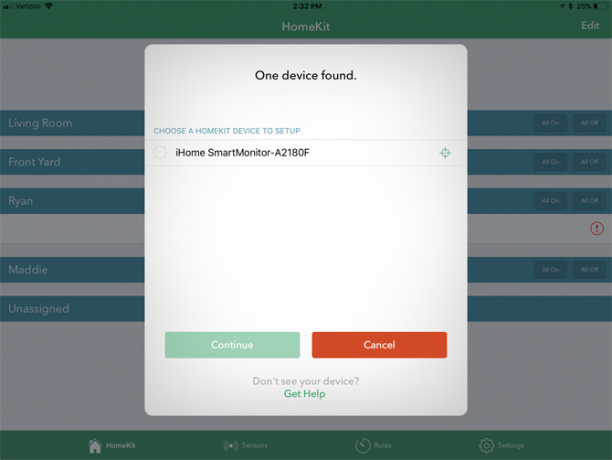
Apple kullanıcıları ayrıca cihazı mevcut HomeKit kurulumlarına ekleyebilir. Kurulum sırasında, Hızlı Kurulum kılavuzunda veya monitörün kendisinde bulunan aksesuar kodunu tarayın.
HomeKit'te yeniyseniz, akıllı ev hiyerarşisi yalnızca iOS cihazlarda ve Apple Watch'ta kullanılabilir. Yerleşik Ev uygulaması ve iHome Control uygulaması aracılığıyla kullanılabilir, uyumlu cihazları bir dizi farklı sahne ve otomasyona entegre edebilirsiniz.
Odalar, Bölgeler ve Sahneler: HomeKit ve Home uygulamasının üç temel bölümü vardır.
Her üçü de iOS Home uygulamasında tamamen özelleştirilebilir ve tüm uyumlu akıllı ev cihazlarından yararlanılmasını kolaylaştırır.
Tahmin edebileceğiniz gibi, Odalar bir evde farklı cihazların bulunduğu yerlerdir. Bölgeler birkaç bitişik odadır.
Çok sayıda farklı HomeKit cihazınız varsa, Odalar ve Bölgeler teknolojiyle etkileşimi kolaylaştırır. Örneğin, Siri'ye soruyorum Akıllı Ev Cihazlarınızla Siri Nasıl KullanılırAkıllı cihazlarınızı Siri ile kontrol etmek onları inanılmaz derecede kolaylaştırır, ancak her ürünle çalışan komutları bulmak kolay değildir. Neden bunları denemekle başlamıyorsunuz? Daha fazla oku ışıkları tek tek kapatmak için, belirli bir odadaki veya belirli bir bölgedeki her şeyi kapatmanızı isteyebilirsiniz.
Bu bilgilerin ayarlanması biraz zaman alır. Ancak zaman içinde Apple uyumlu bir akıllı ev inşa etmekle ilgileniyorsanız kesinlikle işe yarar.
Farklı HomeKit cihazları da Scenes ile bağlanabilir. Belirli bir Sahne için bir ad oluşturacak ve ardından farklı cihazların nasıl çalışacağını seçeceksiniz. Örneğin, tüm ışıklarınızı yakacak ve bir kapının kilidini açacak bir Günaydın sahnesi oluşturmayı seçebilirsiniz. Bir sahneyi Ev uygulamasıyla veya sadece bir Siri komutuyla etkinleştirebilirsiniz.
Biraz sonra diğer HomeKit özellikleri hakkında daha fazla konuşacağız.
İHome Hesabı Kullanma
İsteğe bağlı bir adım, bir iHome Hesabına kaydolmaktır. Ayarlar Menü. Bu, iOS kullanıcılarının iHome cihazlarını Apple Home Hub'a ihtiyaç duymadan uzaktan kontrol etmelerini sağlar. İPhone olmadan iHome SmartPlug üzerinde çalışan kurallar da oluşturabilirsiniz. Son olarak, Android kullanıcılarıyla erişimi paylaşmak için gerekli bir adımdır.
Erişimi Farklı Cihazlarla Paylaşın
Artık kurulum tamamlandı, monitöre ve verilerine erişimi diğer iOS veya Android cihaz kullanıcılarıyla paylaşabilirsiniz.
İOS tarafında iki farklı seçenek var. Aynı cihazı kullanarak başka bir cihaza erişimi paylaşmak istiyorsanız Icloud hesabı Bu 4 Kolay Adımla iCloud Hesabınızı KoruyunİCloud bilgilerinize kimsenin erişmediğinden emin olmak için adımlar attınız mı? İCloud hesabınızın mümkün olduğunca güvenli olduğundan emin olmak için yapmanız gerekenler. Daha fazla oku iHome Control uygulamasını yeni cihaza indirin ve SmartMonitor'un görünmesini bekleyin, ardından seçin.
Diğer iOS cihazı aynı iCloud hesabını kullanmıyorsa, paylaşım biraz farklıdır. Uygulamanın bulunduğu ilk iOS cihazında şu adrese gidin: Ayarlar> Paylaşma ve ardından talimatları izleyin. Daha sonra iHome Control uygulamasını diğer cihaza indirip açabilirsiniz. Ardından daveti kabul edin.
Bir Android cihazı kullanarak uygulamayı ikinci cihaza indirin ve ardından aynı iHome hesabı kimlik bilgileriyle oturum açın. Ayrıca, Ayarlar> Paylaşma Menü.
Sadece not etmek gerekirse, yalnızca iOS cihazlar arasında, iOS'tan Android'e ve Android cihazlar arasında paylaşım yapabilirsiniz. Maalesef bir Android cihazdan iPhone'lara veya iPad'lere paylaşamazsınız.
2. İHome SmartMonitor'u kullanma
Ana iHome Control uygulaması, birkaç istisna dışında temel olarak hem iOS hem de Android'de aynıdır. İPhone veya iPad'i olan herkes dört ana bölüm görecektir: HomeKit, Sensörler, Kurallar ve Ayarlar.
Android cihazlarda için sekme yoktur Sensörler. HomeKit iOS cihazlardaki bölüm denir Cihazlar.
İHome Control Uygulamasını Kullanma
Etkileşimli olmanın ve iHome SmartMonitor'un gücünü kullanmanın en kolay yolu iHome Control uygulamasını kullanmaktır.
İPhone veya iPad'de ilk ve en önemli bölüm HomeKit. Bu ilk bölümde, her belirli odada ve SmartMonitor dahil olmak üzere tüm farklı cihazlarda HomeKit kurulumunun tamamını göreceksiniz. Gerekirse farklı odalar da ekleyebilir veya düzenleyebilirsiniz.

Her bir cihazı seçerken, ad ve diğer önemli veriler dahil daha fazla bilgi görürsünüz. Ayrıca bir ürün yazılımı güncellemesi olup olmadığını kontrol edebilir, cihazı tanımlayabilir veya bir HomeKit kurulumundan tamamen kaldırabilirsiniz.
Bir sonraki sekmede, bölgeler, HomeKit ana sayfasındaki farklı bölgeleri görebilir ve ekleyebilir veya düzenleyebilirsiniz. Sonunda, Sahneler, bunları da görüntüleyebilir ve düzenleyebilirsiniz.
Android cihazlarda, Cihazlar sekmesi size SmartMonitor ve diğer iHome cihazlarından geçerli verileri gösterir.
sensor uygulamanın iOS sürümündeki sekmesi, iHome’un SmartMonitor ile uyumlu olmayan kablosuz sensörler serisi içindir.
Muhtemelen en fazla zamanı kurallar sekmesi. Bu, kullanıcıların monitörün verileriyle farklı otomasyonlar oluşturmalarına olanak tanır. Bir sonraki bölümde bunlar hakkında daha fazla bilgi edineceksiniz.
Sonunda, Ayarlar, iHome hesap bilgilerini görüntüleyebilir, diğer iHome ürünleri hakkındaki bilgileri görüntüleyebilir ve sorun yaşıyorsanız iHome Destek ile iletişime geçebilirsiniz.
Sadece şunu belirtmek gerekirse, iHome SmartMonitor çok çeşitli sensörlere sahipken, verilerin hiçbiri daha sonra erişim için kaydedilmez. Bu, zaman içinde farklı eğilimleri veya belirli bir zaman veya gün boyunca kesin bilgileri göremeyeceğiniz anlamına gelir.
İHome SmartMonitor ile Kural Oluşturma
İlk kuralınızı oluşturmak için Kural Ekle düğmesine basın.
Ardından yeni bir kutu görünecektir. İlk olarak, kurala onları ayırmak için bir ad verdiğinizden emin olun. Daha sonra iki seçenek arasından seçim yapabilirsiniz: Fişi Kontrol Etme veya Sensör Bildirimlerini Alma.
Fiş kontrolü yalnızca en son model dahil olmak üzere iHome'un akıllı fişleri hattı ile çalışır, iSP8. Bu fişler belirli bir programa ayarlanabilir veya Nest Thermostat ev / dış işleviyle birlikte çalışabilirken, Sensör seçeneği özellikle SmartMonitor içindir.
iHome iSP8 Wi-FI SmartPlug, Bağlı cihazları, el uzaktan kumandasını kontrol etmek için sesinizi kullanın, Alexa, Google Assistant ve HomeKit özellikli akıllı hoparlörlerle çalışıriHome iSP8 Wi-FI SmartPlug, Bağlı cihazları, el uzaktan kumandasını kontrol etmek için sesinizi kullanın, Alexa, Google Assistant ve HomeKit özellikli akıllı hoparlörlerle çalışır Amazon'da Şimdi Satın Al $89.99
Bu seçildikten sonra kontrol etmek için bir iHome fişi seçersiniz. Ardından belirli SmartMonitor'u seçersiniz. Farklı sensörlerin beşi de bir sonrakinden seçilebilir.

Bu seviyeler belirli bir eşiği aştığında veya altına düştüğünde ayrı sıcaklık ve nem tetikleyicileri kullanılabilir.
Ses, hareket ve doluluk tetikleyicileri, bu farklı sensörler belirli verileri algıladığında veya algılamadığında seçim yapmak için kullanılabilir.
Hoş bir dokunuş olarak, tek bir kural için birlikte eklemek için birden fazla sensör mevcuttur. Örneğin, bir kural yürütülmeden önce bir sıcaklık ve ışık tetikleyicisi seçebilirsiniz.
Ardından, kuralı günün belirli bir saatiyle sınırlamak isteyip istemediğinizi seçersiniz. Tekrarlanması için haftanın günleri ile birlikte bir başlangıç ve bitiş zamanı seçebilirsiniz. İsteğe bağlı olarak, kural her çalıştığında uygulama bir bildirim sağlar. Aşağıda, her şeyin doğru olup olmadığını belirlemenize yardımcı olacak eksiksiz bir özet bulunmaktadır.
hit Kural koy işiniz bittiğinde sayfanın alt kısmına yerleştirin.
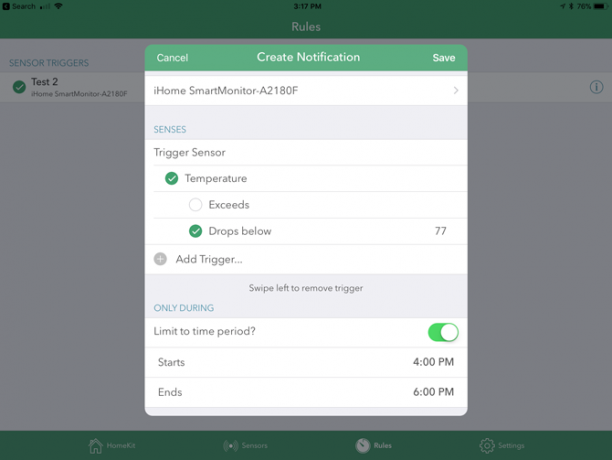
İkinci seçenek Kural Ekle menüsü belirli sensör bildirimlerini almak içindir. Bir ad ekledikten sonra, iHome SmartMonitor'u bir kez daha seçecek ve farklı seçenekleri kullanarak bir veya birden fazla tetik sensörü arasından seçim yapacaksınız. Bunlar sadece belirli bir zaman diliminde de aktif olabilir.
Tamamlandığında farklı kuralların tümü sekmede görülebilir. I vur "ben" Her birine daha yakından bakmak için simgesini tıklayın. Hızlı ve kolay bir şekilde silmek için sola hızlıca kaydırabilirsiniz.
Apple’ın Ev Uygulaması ve Siri ile Çalışma
Apple’ın yerleşik Ev uygulaması tüm HomeKit cihazlarınızla etkileşim kurmak için harika bir yol olsa da, iHome SmartMonitor ile etkileşimde önemli bir sorun var. Sadece otomasyon oluştur Apple HomeKit Cihazlarını Otomasyonla İyi KullanınApple HomeKit ile uyumlu birden fazla aksesuarınız mı var? Evinize gerçekten bazı akıllılar getirmek için Otomasyon'u nasıl kullanacağınızı öğrenin. Daha fazla oku cihazın hareket sensörünü kullanarak. Böylece diğer sensörleri kullanamazsınız.
Ancak hareket sensörü ile bir otomasyon oluşturmak istiyorsanız, Otomasyon sekmesini seçin. seçmek Yeni Bir Otomasyon Oluşturun ve sonra Bir Sensör Bir Şey Algıladı. Sonraki sayfada, sensör hareket algıladığında veya hareket algılamayı durdurduğunda otomasyonun çalışıp çalışmadığını seçin.
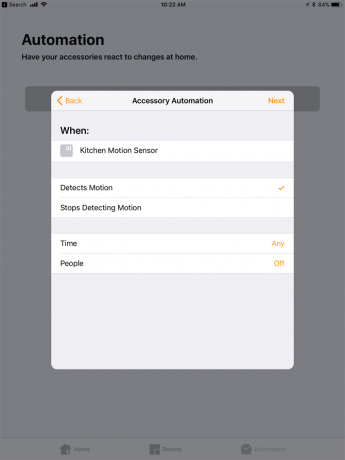
İsteğe bağlı olarak bir zaman ve ya da evdeyken otomasyonun çalışıp çalışmadığını da belirleyebilirsiniz.
Ardından, belirli bir sahnenin çalıştırılıp çalıştırılmayacağını veya geçerli başka bir HomeKit cihazını çalıştırmayı seçin. Örneğin, otomasyon ışıkları açabilir veya kapatabilir ve hatta bir kapıyı kilitleyebilir ve kilidini açabilir.
HomeKit uyumluluğu, Siri'ye sorabileceğiniz için tüm sensörlerin durumunu kontrol etmek için harika bir yol açar. Sadece basit bir ses komutuyla kesin ve sıcaklık veya nemi kontrol edebilir, mevcut ışık seviyesini kontrol edebilir ve hareketin algılanıp algılanmadığını görebilirsiniz.
Sadece sor "Hey Siri ..."
“[İHome SmartMonitor adı] 'nın sıcaklığı nedir?”
“[İHome SmartMonitor adı] nemi nedir?”
“[İHome SmartMonitor adında] hareket algılandı mı?"
“[İHome SmartMonitor adı] 'nın ışık seviyesi nedir?”
Bu Siri komutlarının tümü iPhone, iPad ve hatta iPhone'unuzda mevcuttur Apple Watch Bir Apple Watch Almalı mısınız? Biriyle Yapabileceğiniz 6 Harika ŞeyApple Watch alıp almayacağınızdan emin değil misiniz? İşte bir Apple Watch ile yapabileceğiniz birçok şeyden bazıları. Daha fazla oku .
Ek Bir Seçenek: Göz Kırpma
Apple HomeKit ve iHome Control uygulamasıyla birlikte, SmartMonitor çevresel verilerinden yararlanmak için ek bir seçenek daha var: Wink Smart Home hub.
Çok iyi bilinmese de Daha Önce Hiç Duymadığınız 7 Akıllı Ev MerkeziBazı akıllı ev hub'ları tüm basını alır, bu yüzden daha az bilinen mücevherlerin farkında olmayabilirsiniz! Bu daha az bilinen akıllı ev merkezlerinden biri sizin için mükemmel bir seçim olabilir! Daha fazla oku piyasadaki diğer seçenekler gibi, Philips Hue aydınlatma, bir dizi farklı akıllı kilit ve Nest gibi akıllı termostatlar da dahil olmak üzere sistemle uyumlu bir dizi ürün var.
Wink uygulamasını kullanmanız gerekecek, ancak SmartMonitor'u kullanarak bir dizi farklı otomasyon ekleyebilirsiniz. Örneğin, hareket sensörüne gelir ve takılırsa, belirli ışıklar otomatik olarak yanabilir.
İHome SmartMonitor Kullanarak Pratik Otomasyon
SmartMonitor, IFTTT gibi diğer üçüncü taraf akıllı ev hizmetleriyle çalışmasa da, cihaz için pratik kullanım sayısı, özellikle de uyumlu bir iHome Smart satın almak istiyorsanız Tak.
Bir iSP5, iSP6, iSP6X veya iSP8 akıllı fiş kullanarak, sensör verileriyle hayal edebileceğiniz hemen hemen tüm elektrikli cihazları kontrol edebilirsiniz.
Monitör ve fiş kombinasyonu için pratik kullanımlara bazı örnekler:
- Bir odada hareket algılandığında ışıkları açın.
- Sıcaklık bir odada belirli bir ayar noktasının üzerine çıktığında fanı açın.
- Gün batımında ışıkları açın ve güneş doğarken kapatın.
- Bir oda çok kuruduğunda nemlendiricinizi çalıştırın.
- Ses seviyesi belirli bir noktanın altına düştüğünde ışıkları kapatın.
Otomasyon oluşturulurken sensörlerden gelen farklı veri noktaları da birleştirilebilir. Örneğin, bir nemlendirici ancak bir oda belirli bir sıcaklığın üstüne veya altına çok kuruduktan sonra yanar.
Hoş bir dokunuş olarak, iHome Akıllı Fişler kendi başlarına Amazon’un Alexa ses servisi ile de uyumludur. Herhangi bir Echo cihazına veya başka bir uyumlu ürüne hızlı bir komutla, fişler açılıp kapatılabilir.
Ve bu otomasyonların ötesinde, çok sayıda farklı akıllı bir fiş için yaratıcı kullanımlar Sizi İstediğiniz Akıllı Fişler için 12 Yaratıcı KullanımAkıllı prizler, herhangi bir akıllı evin en temel öğesidir. Akıllı fişlerin dilsiz cihazlarınızı çevrimiçi alabilmesinin birkaç yolu. Daha fazla oku sabahın erken saatlerinden yatmadan önce evin etrafında yardımcı olabilir.
3. İHome SmartMonitor Sorunlarını Giderme
Diğer tüm modern teknolojilerde olduğu gibi, iHome SmartMonitor'un düzgün çalışmadığı bazı durumlar olabilir. İşte en yaygın üç sorun ve her biri için neler yapabilirsiniz.
iHome SmartMonitor İnternet'e Bağlanamıyor
SmartMonitor, internet bağlantısı olmasa bile veri toplamaya ve normal şekilde çalışmaya devam edecektir. Ancak Wi-Fi bağlantısı, kullanıcıların eşlik eden uygulamadaki verileri görüntülemesine ve cihazın HomeKit ve diğer otomasyonlarla çalışmasına izin verir.
Ekranın sol üst köşesinde bulunan sıcaklığa yakın Wi-Fi durum göstergesine bakarak cihazın internete bağlı olup olmadığını kolayca görebilirsiniz. Kablosuz sinyal simgesi yanıp sönüyorsa, monitörünüzün internet bağlantısı olmadığını belirtir. Bu simge bir kenarlıkla sabit olduğunda, cihazın Wi-Fi ağınıza bir bağlantısı olur.
Kontrol edilecek ilk şey, yönlendiricinizin şu anda 2.4GHz'de iletim yaptığından emin olmaktır. Bir dizi çift bantlı yönlendiriciler Çift Bantlı Yönlendiriciler Kablosuz Sorunlarınızı Nasıl Çözebilir?Çift bant standardını destekleyen bir yönlendirici kullanmak, birçok durumda Wi-Fi hızlarınızı önemli ölçüde artırabilir. Daha fazla oku kullanıcıların yalnızca 5GHz spektrumunda iletim yapmasına izin verin. Ancak SmartMonitor 2.4GHz sinyal gerektirir.
Yönlendiricinizin bu bantta ilettiğini onayladıktan sonra hala sorun yaşıyorsanız, bir sonraki endişe alanınız SmartMonitor ve yönlendiricinin konumudur. Mümkünse, monitörü yönlendiriciye yaklaştırın veya tam tersi.
Son olarak, sorunlar devam ederse, bir kablosuz ağ sistemi satın almayı düşünün - Eero veya Orbi gibi Eviniz için En İyi 6 Mesh Wi-Fi AğıEvin çevresinde Wi-Fi ölü bölgeleri yaşıyorsanız, bu örgü Wi-Fi ağlarından biri tam da ihtiyacınız olan şey olabilir. Daha fazla oku - eviniz için. Yeni bir teknoloji türü olan bu sistemler, boyutu ne olursa olsun, evinizin herhangi bir yerinde hızlı ve güçlü bir Wi-Fi sinyali sağlamaya yardımcı olabilir.
iHome SmartMonitor Sıcaklığı veya Hareketi Doğru Algılamıyor
SmartMonitor'ün bir odanın sıcaklığını veya herhangi bir hareketi doğru şekilde algılayamadığı bazı durumlar olabilir. Bu, belirli otomasyonlar ve HomeKit kullanımı gibi bir dizi farklı alanda sorunlara neden olabilir.
Cihazı ilk kez kurarken, kullanmadan önce iki saatten fazla beklediğinizden emin olun. İHome'a göre, ev ortamını otomatik olarak kalibre etmek zaman alacaktır.
Ayrıca, monitörün konumunun doğrudan güneş ışığı veya ısıtma / havalandırma menfezinde olmadığından emin olun. Bu yanlış bir okumaya neden olabilir.
Bir hareket dedektörü olarak doğru bir şekilde hareket etmek için SmartMonitor, kaplamak istediğiniz yönde oturuyor olmalıdır. Algılama yaklaşık 20 feet'e kadar doğrudur.

İHome Control uygulamasında ses, ışık ve hareket algılama eşiklerini ayarlayabilirsiniz. Ekrandan monitörü seçin. HomeKit veya Cihazlar sekmesi. En alta kaydırın ve Işık Eşiği, Ses Eşiğiveya Hareket Eşiği sekmesinde.
Verilere ve Diğer HomeKit'e Erişmek için Siri'yi Kullanmayla İlgili Sorunlar
Başka bir sorun alanı bazen çevreleyen HomeKit Apple HomeKit ve iOS 10 Home Uygulaması'ndan En İyi Şekilde YararlanmaBu makalede, HomeKit ile ilgili ürünlerin artan listesi ve bunların nasıl kontrol edileceği hakkında bilgi edineceksiniz. Ayrıca, piyasada uyumlu bir ürünün nasıl tespit edileceğini de görürsünüz. Daha fazla oku iOS cihazlar ve Apple Watch ile uyumluluk. Birkaç sorun giderme adımından geçelim.
İlk ve en basit seçenek, şu anda HomeKit bilgileriyle doğru iCloud hesabını kullandığınızdan emin olmaktır.
Tüm HomeKit verileri belirli bir iCloud hesabına bağlıdır. İPhone veya iPad'de şu adrese gidin: Ayarlar ve ardından sayfanın en üstündeki adınızı içeren bölümü seçin. Her şeyin doğru olduğundan ve Ev ve Anahtarlık seçenekler açık. HomeKit'in düzgün çalışması için her ikisi de gereklidir.
Sonra, Ayarlar> Gizlilik> HomeKit. İHome Control geçişinin açık olduğundan emin olun. Bu, uygulamanın HomeKit verilerini görüntülemesini sağlar.
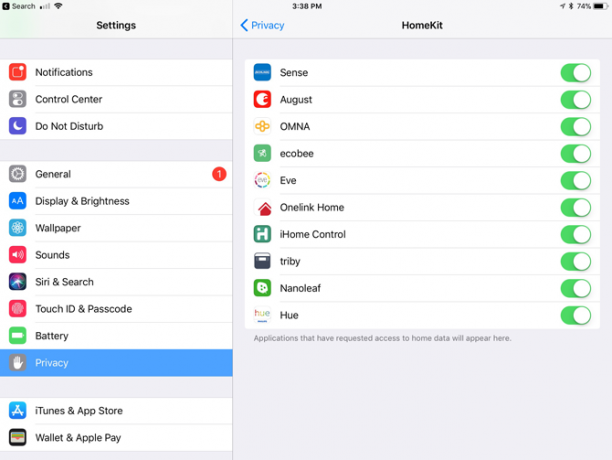
Bu işe yaramazsa, iHome SmartMonitor'un kendisini manuel olarak sıfırlamayı deneyebilirsiniz. Monitörün arkasında, Reset (Sıfırla) düğmesine en az 15 saniye basın. Tüm ayarların iHome Control uygulamasında yeniden yapılandırılması gerekir.
Ayrıca, ev ağınızı kullanırken herhangi bir HomeKit bilgisine ve Siri kontrolüne tam olarak erişebilmenize rağmen, evden çıkarken durumun farklı olduğunu unutmayın. Bir Home Hub'a ihtiyacınız olacak - ya modern Apple TV Apple TV'nizi Kurma ve KullanmaApple TV'nizi nasıl ayarlayacağınız, neler yapabileceğiniz ve işler beklediğiniz gibi davranmadığında ne yapacağınız aşağıda açıklanmıştır. Daha fazla oku veya evde yapılandırılmış bir iPad - Siri kontrolünü ve yoldaki diğer özellikleri kullanmak için.
İHome SmartMonitor ile Çok Amaçlı İzleme
Dikkat edilmesi gereken bazı sınırlamalar olsa da, iHome SmartMonitor, daha etkili ve güçlü bir akıllı ev kurulumu oluşturmak için sensör teknolojisinden yararlanmanın harika bir yoludur.
Özellikle bir iOS kullanıcısıysanız, bu verilere hemen hemen her yerden erişilebilir ve aynı zamanda farklı otomasyonların bir parçası olabilir. günlük yaşam biraz daha kolay Tasarruf ve Yaşamınızı Geliştirmek için Akıllı Ev TeknolojisiAşağıdaki akıllı ev çözümleri pratik ve nispeten ucuzdur. Hatta bazıları paradan tasarruf etmenize bile yardımcı olacaktır. Daha fazla oku . Bu kesinlikle ucuz bir cihaz için kazanan bir kombinasyon.
İHome SmartMonitor hakkında, çok amaçlı sensörün nasıl kurulacağı ve kullanılacağı da dahil olmak üzere sorularınız mı var?
Güneşli batı Teksas'ta doğup büyüyen Brent, Texas Tech Üniversitesi'nden gazetecilik lisans derecesi ile mezun oldu. 5 yılı aşkın bir süredir teknoloji hakkında yazıyor ve Apple, aksesuarlar ve güvenlikle ilgili her şeyden hoşlanıyor.